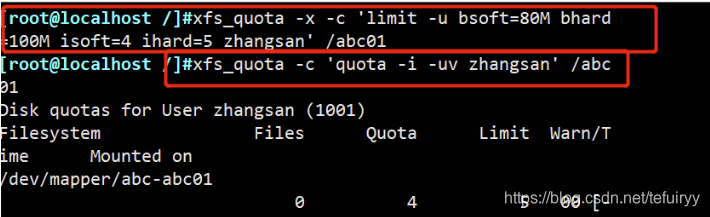LINUX中LVM与磁盘配额
一、LVM概述
1、LVM逻辑卷管理
(1)能够在保持现有数据不变的情况下动态调整磁盘容量,从而提高磁盘管理的灵活性
(2)/boot分区用于存放引导文件,不能基于LVM创建
2、LVM机制的基本概念
PV (物理卷)
VG (卷组)
LV (逻辑卷)


所谓的逻辑卷是从卷组中分割出来的一部分,而卷组是使用多个物理卷组成的一个整体。逻辑卷不一定要把整个卷组用完,可以抽一部分出来使用。
3、LVM概念
PV (Physical volume,物理卷)
物理卷是LVM机制的基本存储设备,通常对应为一个普通分区或整个硬盘。创建物理卷时,会在分区或硬盘的头部创建一个保留区块,用于记录LVM的属性,并把存储空间分割成默认大小为4MB的基本单元(PE) ,从而构成物理卷。
VG (Volume Group,卷组)
由一个或多个物理卷组成一个整体,即称为卷组,在卷组中可以动态地添加或移除物理卷。
IV (Logical volume,逻辑卷)
从卷组中分割出的一块空间,形成逻辑卷。使用mkfs等工具可在逻辑卷上创建文件系统。
二、LVM的管理命令
1、主要命令
| 功能 | 物理卷管理 | 卷组管理 | 逻辑卷管理 |
|---|---|---|---|
| Scan扫描 | pvscan | vgscan | lvscan |
| Create建立 | pvcreate | vgcreate | lvcreate |
| Display显示 | pvdisplay | vgdisplay | Ivdisplay |
| Remove删除 | pvremove | vgremove | lvremove |
| Extend扩展 | —— | vgextend | Ivextend |
| Reduce减少 | —— | vgreduce | Ivreduce |
pvcreate 设备名1 [设备名2 .....]
vgcreate 卷组名 物理卷名1 物理卷名2
lvcreate -L 容量大小 -n 逻辑卷名 卷组名
lvextend -L +大小 /dev/卷组/各逻辑卷名
1234
当想要扩展逻辑卷大小的时候,使用“lvextend”命令扩展。注意扩展之前不能在该逻辑卷中,该逻辑卷可以不解挂载就能编辑,也可解挂载之后编辑,而且扩展的空间之前一定要有"+",否则则是将原来的空间更改为20G,而不是扩展。这里将逻辑卷扩展20G。

使用lvdisplay 命令查看扩展后的逻辑卷空间大小。
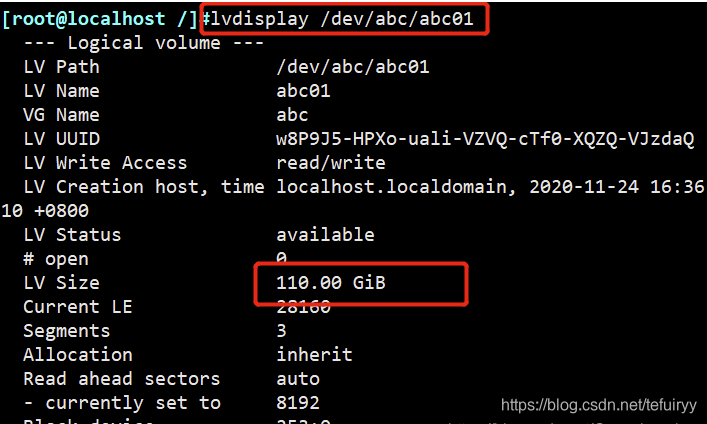
三、磁盘配额概述
1、实现磁盘限额的条件
(1)需要Linux内核支持
(2)安装xfsprogs与quota软件包(系统中检查是否安装了这两个软件包,可以使用“rpm -qa | grep xfsprogs ”过滤筛选。)
使用rpm -q quota xfsprogs 查询两个软件是否已经安装,发现都已经安装好了。因为在Linux 7 系统中这两个软件是默认安装的。如果发现没有安装,可以用“yum install -y …”安装。

2、linux磁盘限额的特点
(1)作用范围:针对指定的文件系统(分区)
(2)限制对象:用户帐号、组帐号
(3)限制类型:磁盘容量、文件数量(节点号)
(4)限制方法:软限制、硬限制

3、设置磁盘限额
当Linux根分区的磁盘空间耗尽时, Linux操作系统将无法再建立新的文件,同时也可能会出现服务程序崩溃、系统无法启动等故障。
为了避免在服务器中出现类似磁盘空间不足的问题,可以启用磁盘配额功能,对用户在指定文件系统(分区)中使用的磁盘空间、文件数量进行限制,以防止个别用户恶意或无意间占用大量磁盘空间,从而保持系统存储空间的稳定性和持续可用性。
在Centos系统中,不同的文件系统使用不同磁盘配额配置管理工具。例如, XFS文件系统通过xfs_quota工具进行管理;
EXT3/4 文件系统通过quota 工具进行管理。
4、centos7中设置磁盘限额步骤
(1)检查是否已安装 xfsprogs 和 xfsquota 软件包
rpm -q xfsprogs quota (检查是否已经安装)
yum install -y xfsprogs quota (没有安装的话使用该命令安装)
12
(2)以支持配额功能的方式挂载文件系统
umount /dev/vgname1/lvname1
mount -o usrquota, grpquota /dev/vgname1/ lvname1 /opt(手动挂载)
添加挂载参数"usrquota, grpquota"用于增加对用户、组配额功能的支持
或者
vim /etc/fstab
/dev/vgname1/lvname1 /opt xfs defaults,usrquota,grpquota 0 0(自动挂载)
umount /dev/vgname1/lvname1
mount -a ###-a选项,将/etc/fstab的所有内容重新加载
123456789
(3)编辑用户和组账号的配额设置
useradd zhangsan (创建一个新用户)
passwd zhangsan (设置密码用来激活该新用户)
12
xfs_quota -x -c 'limit -u bsoft=80M bhard=100M isoft=40 ihard=50 zhangsan' /opt/
1
-x:表示启动专家模式,在当前模式下允许对配额系统进行修改的所有管理命令可用。
-c:表示直接调用管理命令。
-u:指定用户账号对象
-g:指定组账号对象
bsoft:设置磁盘容量的软限制数值(默认单位为KB)
bhard:设置磁盘容量的硬限制数值(默认单位为KB)
isoft:设置磁盘文件数的软限制数值。
ihard:设置磁盘文件数的硬限制数值。
仅限制磁盘容量:
xfs_quota -x -c 'limit -u bsoft=80M bhard=100M zhangsan' /opt/
1
仅限制文件数
xfs_quota -x -c 'limit -u isoft=40 ihard=50 zhangsan' /opt/
1
查看zhangsan磁盘容量限制
xfs_quota -c 'quota -uv zhangsan' /opt/
1
(4)验证磁盘配额功能
chmod 777 /opt
su zhangsan
cd /opt
123
验证磁盘容量超限:
dd if=/dev/zero of=/opt/ddtest.txt bs=10M count=12 (意思是:每次给10M,连续给12次)
1
验证磁盘文件数超限
touch {1..101}.txt
1
dd 命令是一个设备转换和连续复制命令
"if="指定输入设备(或文件)
"of="指定输出设备(或文件)
"bs="指定读取数据块的大小
"count="指定读取数据块的数量
/dev/zero “零"设备文件,可以无限的提供空字符。常用来生成一个特定大小的文件。
(5)查看配额使用情况
查看所有可用分区的磁盘容量配额使用情况
xfs_quota -x -c 'report -a'
1
查看磁盘容量和文件数的报告
xfs_quota -x -c 'report -abih'
1
首先检查软件包是否安装好,然后使用自动挂载命令。

将自动挂载的程序写进去保存并退出。
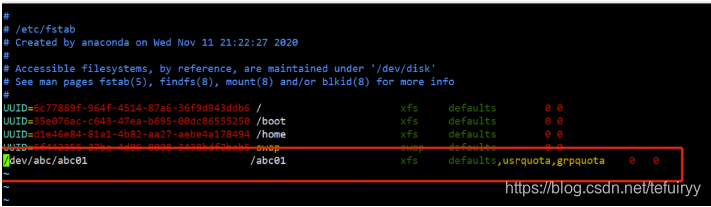
使用“mount -a”命令挂载,其中的“-a” 选项,可以将/etc/fstab的所有内容重新加载,这样就可以实现自动挂载了。
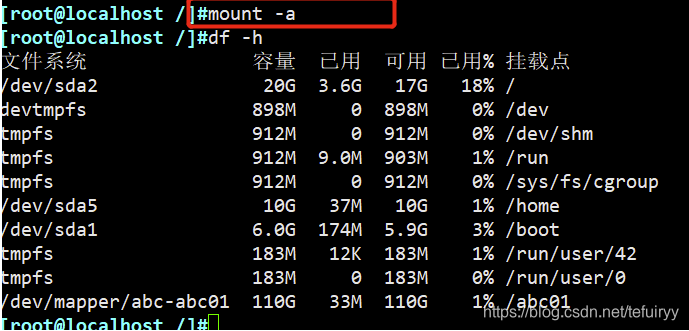
在需要挂载的地方创建一个新的用户,此处创建的是zhangsan 用户,创建好新用户之后需要设置密码来激活该新用户后才可使用。
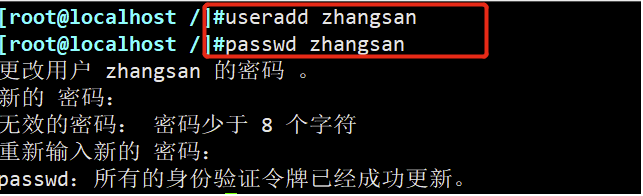
创建好新用户之后,使用下面的命令来编辑用户的配额限制。其中的“-x”:表示启动专家模式,在当前模式下允许对配额系统进行修改的所有管理命令可用。 “-c”:表示直接调用管理命令。“-u”:指定用户账号对象。“bsoft”:设置磁盘容量的软限制数值为80M,“bhard”:设置磁盘容量的硬限制数值为100M,“isoft”:设置磁盘文件数的软限制数值为40个,“ihard”:设置磁盘文件数的硬限制数值为50个。

使用以下的命令查看zhangsan磁盘容量限制。发现限额已经设置成功。

然后设置用户权限,需要给777最高权限,不然该用户不能执行其中的命令。接着使用验证磁盘容量超限的命令验证一下:
dd if=/dev/zero of=/abc01/test.txt bs=10M count=12 (意思是:每次给10M,连续给12次)其中test.txt是自己创的一个文件。

当存入的容量过多时,会提示超出磁盘限额。
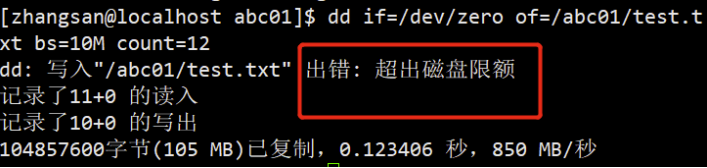
限制文件数的命令为:xfs_quota -x -c ‘limit -u isoft=4 ihard=5 zhangsan’ /opt/,最大硬限制数为5个文件,通过在该分区下创建6个文件,发现超出了磁盘限额。